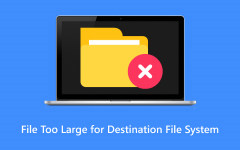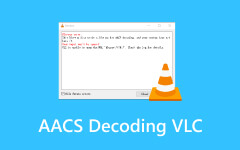Cómo arreglar este archivo de video no se puede reproducir Código de error 233011
A muchas personas les encanta transmitir películas o vídeos gratuitos en navegadores como Bilibili y YouTube. Si eres un entusiasta del anime, puedes recurrir a sitios web como 9anime para obtener contenido de vídeo gratuito. Sin embargo, el placer de ver tu contenido favorito a menudo se ve interrumpido por este molesto error: Este archivo de vídeo no se puede reproducir, Código de error 233011. Este problema puede tener varias causas y puede resultar desalentador. Afortunadamente, este artículo está aquí para ayudar, explica por qué ocurre y brinda soluciones efectivas para solucionarlo.
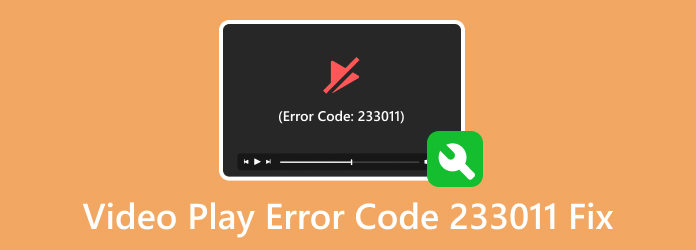
Parte 1. ¿Qué causa 233011?
El código de error 233011 es un problema común que surge a menudo durante la reproducción de vídeo en navegadores web, especialmente cuando se utiliza un JW Player o se transmite desde plataformas como 9Anime. Si aparece el mensaje "Este archivo de vídeo no se puede reproducir (Código de error 233011)" al intentar reproducir un vídeo, varias causas potenciales pueden contribuir al problema. A continuación se detallan algunas posibles razones por las que aparece el código de error 233011:
- • Problemas de caché
- • Problemas con los bloqueadores de anuncios
- • Extensiones de navegador innecesarias
- • Aceleración de hardware habilitada
- • Navegador obsoleto
- • Conexión a Internet inestable
Parte 2. Cómo arreglar este archivo de video no se puede reproducir Código de error 233011
1. Limpia el caché y las cookies de tu navegador
Cuando miras videos en línea, el caché y las cookies de tu navegador pueden estropearse, lo que genera un error como 233011. Para solucionarlo, borra tu historial de navegación y tu caché. Esto actualiza su navegador y reduce las posibilidades de ver códigos de error durante la reproducción de video. Además, usaré Google Chrome como ejemplo y usted puede hacer lo siguiente:
Paso 1Abra su navegador y haga clic en el tres puntos para la configuración en la esquina superior derecha. Luego, seleccione el Eliminar datos de navegación.
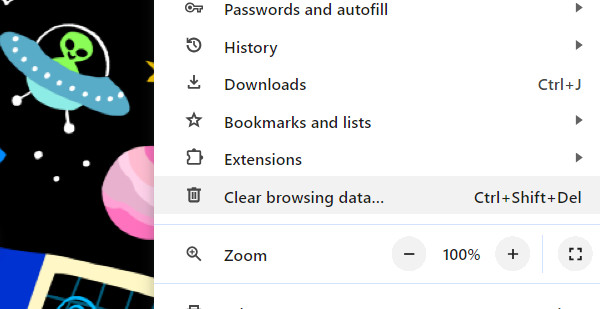
Paso 2Seleccione las Intervalo de tiempo a Todo el tiempo. Después de eso, haga clic en las casillas de verificación para Cookies y otros datos del sitio y Imágenes en caché y archivos. Luego, haz clic en Borrar datos del botón.
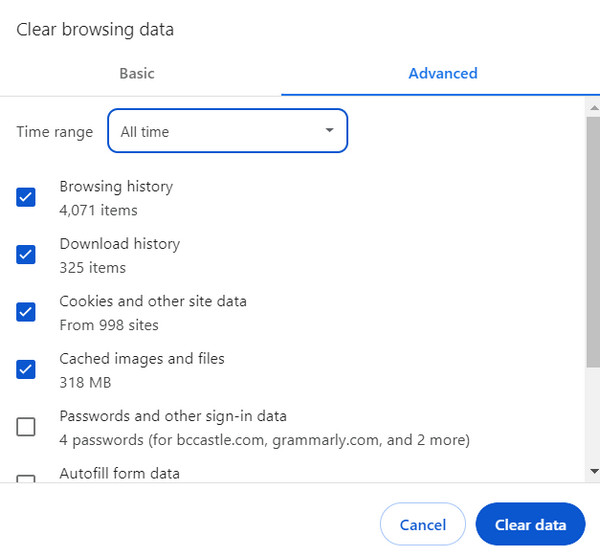
2. Desactive el bloqueador de anuncios de su navegador
Los vídeos gratuitos en línea suelen incluir anuncios antes de que puedas ver el contenido. Si tiene un bloqueador de anuncios en su navegador, puede impedir que estos videos se reproduzcan y generar el error 233011. Para resolver esto, desactive el bloqueador de anuncios.
Paso 1Abra su navegador y haga clic en el tres puntos botón en la esquina superior derecha. Luego, seleccione el Ajustes .
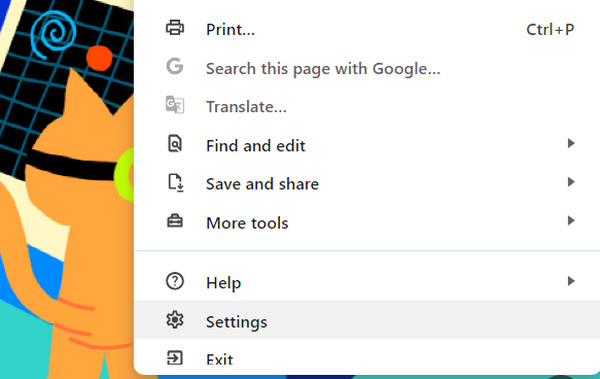
Paso 2En el panel lateral, haga clic en Privacidad y Seguridad.
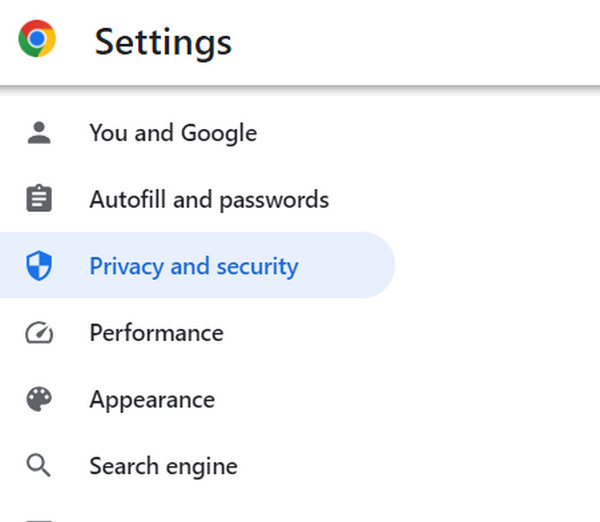
Paso 3Haga clic en el Configuración del sitio .
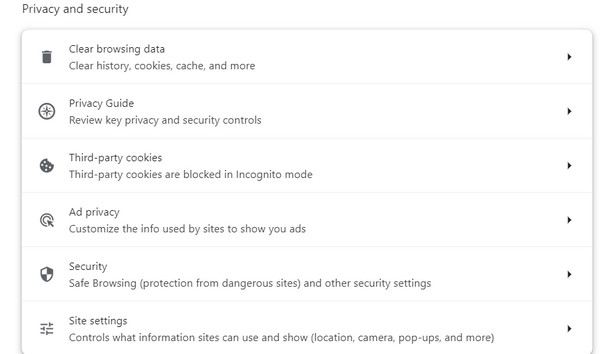
Paso 4Desplácese hacia abajo y haga clic en Configuración de contenido adicional. Luego, haga clic en el Anuncios intrusivos.
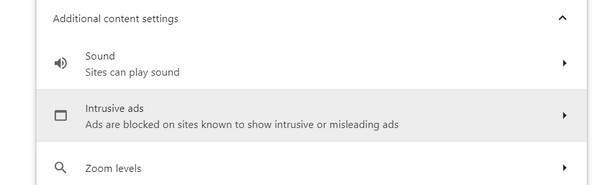
Paso 5Seleccione el botón de radio que dice: Cualquier sitio que visite puede mostrarle cualquier anuncio..
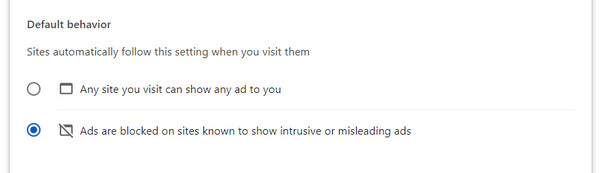
3. Deshabilitar las extensiones del navegador
Para resolver el código de error 232011, deshabilitar todas las extensiones y complementos puede resultar efectivo. A menudo, los problemas de retraso o reproducción de los vídeos pueden deberse a las extensiones del navegador.
Paso 1Abra su navegador y haga clic en el tres puntos botón en la esquina superior derecha. Selecciona el Prórrogas de tiempo para presentar declaraciones de impuestosY, a continuación, haga clic Administrar extensiones.
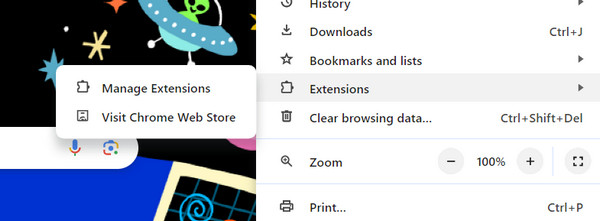
Paso 2Sólo necesitas desactivar cualquier extensión no deseada que pueda interferir con el funcionamiento de tu vídeo.
4. Deshabilitar la aceleración de hardware
Deshabilitar la aceleración de hardware del navegador puede resolver el error 233011. Siga los pasos a continuación para implementar esta solución:
Paso 1Abra su navegador y haga clic en el tres puntos en la esquina superior derecha. Hacer clic Ajustes. Luego, en la parte inferior del menú, haga clic en System.
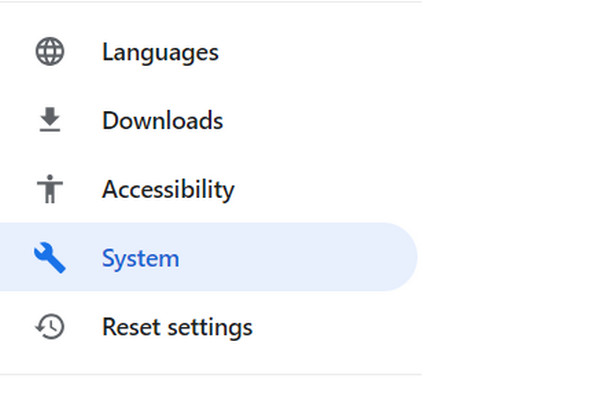
Paso 2Desactivar el Usar aceleración de hardware cuando este disponible.
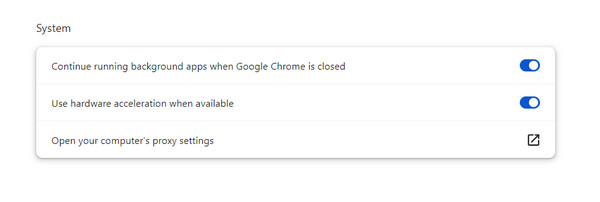
5. Actualice su navegador
Esta solución puede solucionar el problema cuando aparece el mensaje "No se puede reproducir el archivo de vídeo, código de error 233011". Seguir este método puede resultar eficaz si no ha actualizado su navegador.
Paso 1Abra su navegador y haga clic en el tres puntos botón en la esquina superior derecha. A continuación, haga clic AyudaY seleccione Acerca de Google Chrome.
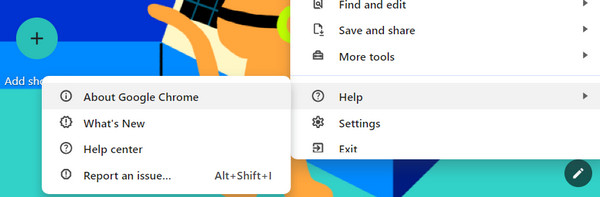
Paso 2Verifique si su navegador está actualizado. Cuando verifica la configuración Acerca de Google Chrome, su navegador se actualiza inmediatamente.
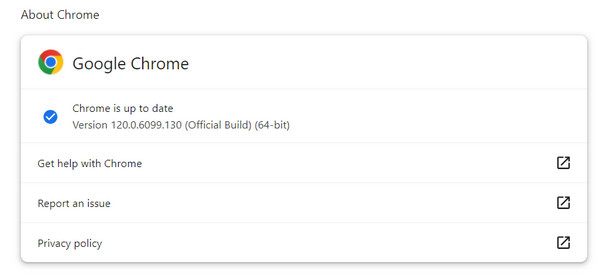
6. Verifique su conexión a Internet
Si siguió las instrucciones anteriores y aún aparece el error 233011, asegúrese de que su conexión a Internet sea estable. Una conexión estable es esencial para una carga de vídeo fluida; de lo contrario, los problemas pueden persistir. Para verificar y mejorar la estabilidad de su red, desconecte su enrutador y módem durante 30 segundos, luego vuelva a conectarlos. A menudo, un reinicio rápido resuelve los problemas de conectividad. Considere cambiar de Wi-Fi a una conexión por cable para obtener un enlace más confiable.
7. Reparación de vídeo con Tipard FixMP4
Tipard FixMP4 es una excelente herramienta para reparar vídeos corruptos, conocida por su notable tasa de éxito del 99%. Repara videos dañados, especialmente cuando la referencia del video original es precisa. Además, si encuentra un vídeo con el código de error 233011, es posible que sea un archivo dañado. Esta aplicación es perfecta para manejar videos corruptos, brindando una ventaja significativa. En lugar de perder el tiempo buscando alternativas, confíe en esta confiable herramienta de reparación.
Paso 1Para obtener la aplicación, haga clic en el botón de descarga gratuita a continuación. Haga doble clic en el archivo descargado para instalarlo en su dispositivo y luego ejecútelo.
Paso 2Para agregar el video para reparar, haga clic en + botón en el lado izquierdo. Incluya el video de referencia en el lado derecho de la aplicación. Luego, seleccione el archivo cuando aparezca el buscador de archivos.
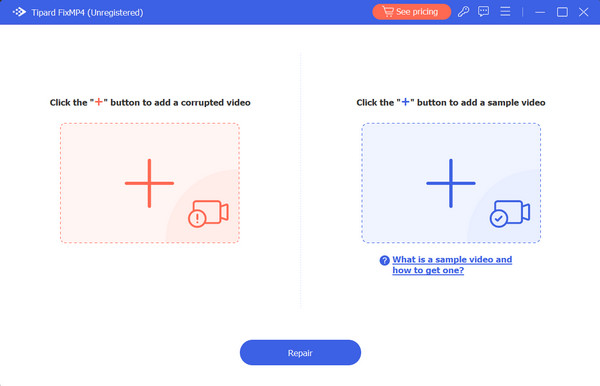
Paso 3Pulse el botón Reparacion botón después.
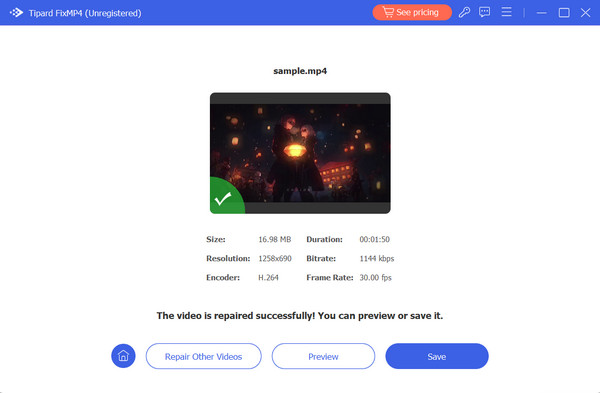
Lectura extendida:
Vídeo HTML5 no encontrado: causas, soluciones y soluciones de reparación de vídeo
Errores de YouTube: ¿cuáles son los diferentes errores y posibles soluciones?
Parte 3. Preguntas frecuentes sobre el código de error 233011
¿Cómo me deshago del código de error 233011?
Siga los pasos de esta página para resolver el código de error 233011. Esto puede incluir borrar la memoria caché de su navegador, desactivar los bloqueadores de anuncios y actualizar su navegador.
¿Cómo detengo el error de reproducción?
Asegúrese de tener una conexión a Internet estable y desactive el bloqueador de anuncios de su navegador para ver el contenido principal después de los anuncios.
¿Por qué mi video dice que este video no se puede reproducir?
Este problema puede ocurrir por varias razones, incluida una conexión a Internet inestable, usar un navegador desactualizado, tener un bloqueador de anuncios habilitado y otras.
Conclusión
Arregla lo molesto Este archivo de vídeo no se puede reproducir error con el código 23301 utilizando las soluciones anteriores. Un problema con el servidor de vídeo suele causar este problema. Además, considere utilizar una aplicación de reparación de medios como Tipard FixMP4 para ahorrar tiempo. Es útil para reparar videos dañados y garantizar una reproducción fluida del video.